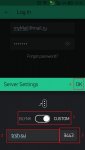Blink установка локального сервера windows
Установка локального сервера BLYNK на любой другой одноплатник с OC Armbian
Устанавливаем на Armbian 5.35 Ubuntu 16.04.3 LTS 3.4.113-sun71
Устaновка Java8 t update
sudo apt-get install default-jdk default-jre установит 11-ю версию
в приложении порт должен быть 9443
Скачиваем сервер BLYNK:
в браузере скачиваем последний релиз
вставляeм в терминал:
Устанавливаем при необходимости серфификат проверки подленности:
Устанавливаем ключ серфтификата:
Прописываем настройки сервера БЛИНК:
Копируем настройки из:
Изменяем настройки под себя настройки
admin.email= ставим свой адресс
Если устанавливали сертификат:
Настраиваем автозапуск локального сервера BLYNK
Вносим изменения в
java -jar /home/пользователь/Blynk/server-0.41.5-java8.jar -dataFolder /home/andrey/Blynk/ -serverConfig /home/пользователь/Blynk/server.properties
Запускаем сервер этой строкой
Настраиваем статический IP адрес на локальном сервере:
iface eth0 inet dhcp
auto lo
iface lo inet loopback
Добавляем в конце
auto eth0
iface eth0 inet static
address 192.168.0.100
netmask 255.255.255.0
gateway 192.168.0.1
dns-nameservers 192.168.0.1
пока в скетче не пропишите ip-адрес:порт локального сервера, передаваться на блинк ничего не будет, хоть и сервер будет исправно работать
Blynk устанавливаем локальный сервер для бесплатного использования.
Есть такой проект Blynk имеющий библиотеки для +различных систем автоматизации (Arduino, esp, node-red и т.д.) с готовым приложением для смартфонов , но в версии для использования их сервера есть ограничения по количеству элементов, остальное за денежку. Но есть возможность снять это ограничение и пользоваться абсолютно бесплатно.
Для этого нам понадобиться любой одноплатный компьютер (raspberry, orange) либо другой работающий круглосуточно компьютер с возможностью установки на нем java JDK.
Я не стал экспериментировать на своем работающем raspberry pi2 выступающего качестве центрального сервера моего умного дома с установленным node-Red. Поэтому запустил на виртуальной машине debain 9 на обычном компе . Создал пользователя pi . Установка сервера прошла без проблем:
устанавливаем из репозитория java JDK
далее надо создать директорию и перейти в нее.
смотрим последнюю версию сервера здесь .
на момент написания это была0.41.5
после необходимо запустить сервер
java -jar server-0.41.5-java8.jar -dataFolder /home/pi/Blynk
в ответ должны получить следующее сообщение
Blynk Server successfully started.
All server output is stored in folder ‘/home/pi/Blynk/logs’ file.
Your Admin url is https://127.0.1.1:9443/admin
Your Admin login email is admin@blynk.cc
Your Admin password is admin
Отключаем сервер Сtrl+C , и настраиваем автозапуск сервера blink
открыть файл sudo nano /etc/rc.local и записать в него
java -jar server-0.41.5-java8.jar -dataFolder /home/pi/Blynk &
сохраняем ctrl+o—>enter—>ctrk+x, вводим далее выполняем crontab –e
выбираем редактор (на raspberry он один)
и вначале файла вводим : @reboot java -jar /home/pi/Blynk/server-0.41.5-java8.jar -dataFolder /home/pi/Blynk &
в ответ должны получить похожее сообщение
username 10539 1.0 12.1 3325808 428948 pts/76 Sl Jan22 9:11 java -jar server-0.41.5.jar — где 10539 это номер процесса сервера , если его необходимо завершить выполним kill 10539. для повторного старта java -jar server-0.41.5-java8.jar -dataFolder /home/pi/Blynk
для доступа к адимин панели идем на https://IP_SERVER:9443/admin) вводим email: admin@blynk.cc и password: admin .
Берем мобильный или планшет на IOS или Android и скачиваем приложение Blynk
Запускаем приложение Blynk. Выбираем пункт: Login ( email is admin@blynk.cc and password is admin )
Указываем что будем работать с локальным сервером, и вводим его IP и порт
Это конечно не система автоматизации, но позволяет использовать готовое приложение на андроид или Ios для управления самодельными устройствами IoT. Так же есть node для подключения blynk к серверу node-red. Что позволит внедрит систему интерфейса в концепцию Вашего дома.
Внимание! При открытие сервера Блинк в интернет необходимо установить и активировать сертификаты SSL так как идущие в комплекте являются открытыми и не могут обеспечить безопасность.
Вот такая нагрузка на сервер:
Если Вам интересна данная тема жду Ваших комментариев, будет повод развить дальше.
Blynk сервер
D_Jackas
Всем привет. Имею у себя Home-сервер и на нем висит сервер не мало известного Blynk’a. Т.к. присутствует возможность, могу поделиться с сообществом. Ибо для пары девайсов жирновато будет, да и наличие халявной энергии не помешает.
Что такое Blynk:
Blynk — это платформа с приложениями для iOS и Android для управления Arduino, Raspberry Pi, ESP8266 и другими вашими подопытными через Интернет. Это цифровая панель, где вы можете создать графический интерфейс для своего проекта, просто перетаскивая виджеты.
Инструкция по подключению:
- Скачиваем само приложение с маркета: IOS & Android
- Запускаем.
- На экране приветствия кликаем [Login In].
- Далее над кнопкой входа нажимаем на подобие светофора.
- Переключаем ползунок с BLYNK на CUSTOM и вводим адрес: trsh.su, порт оставляем 9443. Жмем Ок.
- Можем входить
Если у вас нет учетной записи на сервере, то на стартовом экране жмем [Create new Account] и продолжаем аналогично пунктам 4-5. После проходим пункты с 3-6
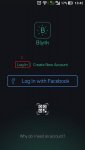
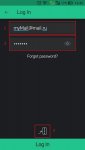
Можно пользоваться. По сути делюсь из-за того, что опять-же жирно для нескольких девайсов и могу поделиться т.к. не жадный, да и вам не придется арендовать белый IP у провайдера.
Немного информации о сервере:
| Адрес сервера | trsh.su |
| Порт сервера | 9443 |
| Порт для подключения (в скетче) | 8080 |
| Кол-во энергии по умолчанию | 1 |
| Почта сервера | trshfiles@gmail.com |
| Возможность генерации QR | + |
| Текущая версия сервера | 0.41.15 |
| Статус сервера | Online |
Q: Зачем тебе оно?
A: Просто. Нечего делать
Q: Можно пополнять энергию? И сколько будет стоить?
A: Да можно. Бесплатно. Просто напиши мне.
Q: Обновляешь ли сервер?
A: По мере выхода обновлений
Q: Будешь ли смотреть за моим проектами?
A: Оно мне надо? За своими стараюсь не забывать смотреть.
Q: А если отключишь сервер?
A: Отключится только если по тех. причинам и то буду стараться оповещать заранее.
Q: Забьешь на проект?
A: Только если не будет актуальным. А мне он нужен постоянно.
P.S. Если есть вопросы или пожелания, пишите. Данный «сервер» отдам полностью под комьюнити если будет интересно.
. ВНИМАНИЕ.
На данный момент по умолчанию выдаётся 1 единица энергии! Сделано это для фильтрации от ботов (такие имеются ). Чтобы получить энергию (БЕСПЛАТНО), пишите мне в ЛС.
Blink установка локального сервера windows
Перевод файла с репозитория blynk-server
Автор перевода: Титенко Максим
Blynk Local Server
Платформа с приложением для iOS и Android для управления Arduino, ESP8266, Raspberry Pi и других плат микроконтроллеров через Интернет.
Что такое Blynk?
Blynk — это платформа с приложениями iOS и Android для управления Arduino, ESP8266, Raspberry Pi и подобных плат микроконтроллеров через Интернет. Вы можете легко создавать графические интерфейсы для всех своих проектов, просто перетаскивая виджеты. Если вам нужна дополнительная информация, перейдите по следующим ссылкам:



Сервер Blynk — это Java сервер с открытым исходным кодом Netty, отвечающий за пересылку данных между мобильным приложением Blynk и различными микроконтроллерами и SBC (например, Arduino, Raspberry Pi и т. д.).
Скачать последнею версию сервера здесь.


- Требуется Java 8/9 (OpenJDK, Oracle)
- Любая операционная система, которая имеет поддержку java
- Не менее 30 МБ ОЗУ (оперативной памяти) — (может быть меньше при настройке)
- Открытые порты 9443 (для приложения), 8442 (для аппаратного обеспечения без ssl), 8441 (для аппаратного обеспечения с ssl)
Для Windows загрузите Java здесь и установите.
Быстрая настройка локального сервера
- Убедитесь, что вы используете Java 9
java -version Output: java version «9»
- Запустите сервер по умолчанию «аппаратный порт 8442» и по умолчанию «порт приложения 9443» (порт SSL)
java -jar server-0.31.0.jar -dataFolder /path
Вот и всё!
ПРИМЕЧАНИЕ: / path должен быть реальным существующим путем в папку, где вы хотите хранить все свои данные.
- В конечном результате вы увидите такое сообщение:
Blynk Server successfully started. All server output is stored in current folder in ‘logs/blynk.log’ file.
Включение почты на локальном сервере
Чтобы включить уведомления по почте на локальном сервере, вам необходимо предоставить свои собственные учетные данные. Создайте файл mail.properties в той же папке, где server.jar .
mail.smtp.auth=true mail.smtp.starttls.enable=true mail.smtp.host=smtp.gmail.com mail.smtp.port=587 mail.smtp.username=YOUR_EMAIL_HERE mail.smtp.password=YOUR_EMAIL_PASS_HERE
Пример настройки почты здесь.
ПРЕДУПРЕЖДЕНИЕ: разрешены только учетные записи gmail.
ПРИМЕЧАНИЕ. Вам нужно настроить Gmail для работы с ненадежными приложениями. Нажмите здесь, а затем нажмите «Ненадежные приложения заблокированы ».
Быстрая настройка локального сервера на Raspberry Pi
- Подключить Raspberry Pi через ssh;
- Установить java 8:
sudo apt-get install oracle-java8-jdk
- Убедитесь, что вы используете именно Java 8
java -version Output: java version «1.8»
- Загрузите Blynk сервер Jar файл (или вручную скопируйте его в Raspberry Pi через команду ssh и scp):
- Запустите сервер по умолчанию «аппаратный порт 8442» и по умолчанию «порт приложения 9443» (порт SSL)
java -jar server-0.31.0-java8.jar -dataFolder /home/pi/Blynk
Вот и всё!
- В конечном результате вы увидите следующее сообщение:
Blynk Server successfully started. All server output is stored in current folder in ‘logs/blynk.log’ file.
Включение автоматического перезапуска сервера в UNIX-системах
- Чтобы включить автоматический перезапуск сервера, найдите файл /etc/rc.local и добавьте:
java -jar /home/pi/server-0.31.0.jar -dataFolder /home/pi/Blynk &
- Или если описанный выше подход не работает, выполните:
- добавьте следующую строку:
@reboot java -jar /home/pi/server-0.31.0.jar -dataFolder /home/pi/Blynk &
Сохранить и выйти.
Включение автоматического перезапуска сервера в Windows
- Вставьте в файл одну строку:
java -jar server-0.31.0.jar -dataFolder /home/pi/Blynk
- Добавить файл bat в папку автозагрузки Windows
Вы также можете использовать этот скрипт для запуска сервера.
Инструкция по обновлению для unix — систем
ВАЖНО Сервер должен всегда обновляться до того, как вы обновите приложение Blynk. Чтобы обновить сервер до более новой версии, вам нужно будет убить старый процесс и запустить новый.
- Найти идентификатор процесса сервера Blynk
ps -aux | grep java
- Вы должны увидеть что-то подобное:
username 10539 1.0 12.1 3325808 428948 pts/76 Sl Jan22 9:11 java -jar server-0.31.0.jar
10539 — идентификатор процесса сервера blynk из вывода команды выше.
После этого вы можете обновить приложение Blynk. Понижение версии сервера не поддерживается.
ВНИМАНИЕ! Не переустанавливайте сервер на более низкие версии. Вы можете потерять все свои данные.
Инструкцию по обновлению для Windows
Открыть диспетчер задач;
Запустить новый сервер как обычно
Изменения в приложение и эскизе
- Укажите настраиваемый путь к серверу в приложении

Изменить тип вашего проводного подключения к интернету с
Измените ваше WiFi подключения с
Изменить ваш Raspberry Pi Javascript c
или в случае USB при запуске blynk-ser.sh предоставить опцию «-s» с адресом вашего локального сервера
./blynk-ser.sh -s you_host_or_IP
ВАЖНО Блинк постоянно развивается. Мобильные приложения и сервер часто обновляются. Чтобы избежать проблем во время обновлений, отключите автоматическое обновление для приложения Blynk или одновременно обновите локальный сервер и приложение blynk, чтобы избежать возможных проблем с миграцией.
ВАЖНО Локальный сервер Blynk отличается от сервера Blynk Cloud. Они не связаны вообще. Вы должны создать новую учетную запись при использовании локального сервера Blynk.
Расширенная настройка локального сервера
Для большей гибкости вы можете расширить сервер с большим количеством опций, создав файл server.properties в той же папке, что и server.jar . Пример можно найти здесь. Вы также можете указать любой путь к файлу server.properties через аргумент командной строки -serverConfig . Вы можете делать то же самое с mail.properties через -mailConfig и sms.properties через -smsConfig .
java -jar server-0.31.0.jar -dataFolder /home/pi/Blynk -serverConfig /home/pi/someFolder/server.properties
Доступные параметры сервера:
- Приложение Blynk, https, websockets, порт администратора
- Аппаратный простой порт tcp/ip
- Аппаратный порт ssl/tls (для аппаратного обеспечения, поддерживающего сокеты SSL/TLS)
Для простоты Blynk уже предоставляет серверную банку со встроенными сертификатами SSL, поэтому у вас есть рабочий сервер из коробки через SSL / TLS-сокеты. Но поскольку сертификат и его частный ключ находятся на публике, это совершенно небезопасно. Поэтому, чтобы исправить это, вам нужно предоставить свои собственные сертификаты. И измените ниже свойства с указанием пути к вашему сертификату. и закрытый ключ, и это пароль. Узнайте, как создавать самозаверяющие сертификаты [здесь](# generate-ssl-certificate)
Указывает на cert и ключ, который помещается в ту же папку, что и jar.
server.ssl.cert=./server_embedded.crt server.ssl.key=./server_embedded.pem server.ssl.key.pass=pupkin123
- Папка профилей пользователей. Папка, в которой будут сохраняться все профили пользователей. По умолчанию используется System.getProperty («java.io.tmpdir») / blynk. Будет создано, если не существует
- Папка для всех журналов приложений. Будет создана, если оно не существует. «.» Это директория, из которого вы запускаете скрипт.
- Уровень отладки журнала. Возможные значения: trace | debug | info | error. Определяет, насколько точным будет запись. Слева направо -> максимальная регистрация до минимума
- Максимально допустимое количество панелей пользователей.
- 100-кратное ограничение скорости на пользователя. Вы также можете расширить этот предел на странице hardware side.
- этот параметр определяет, как часто вы можете отправлять почту / твит / push или любое другое уведомление. Указано в секундах
- Максимально разрешенный размер профиля пользователя. В Кб.
- Количество строк для хранения в терминальном виджете (данные истории терминала)
- Максимально допустимое количество очереди уведомлений. Очередь, ответственная за обработку электронной почты, нажатие, отправка твитов. Из-за проблемы с производительностью — эта очередь обрабатывается в отдельном потоке, это требуется из-за блокировки характера всех вышеперечисленных операций. Обычно ограничение не должно быть достигнуто
- Количество потоков для выполнения операций блокировки — push, twits, emails, db query. Рекомендуется удерживать это значение до минимума, если вам не нужно выполнять много операций блокировки.
- Период для очистки всей пользовательской БД на диск. В миллисекундах
- Указывает максимальный период времени, когда аппаратный сокет может быть бездействующим. После чего сокет будет закрыт из-за неактивности. Через несколько секунд. Оставьте его пустым для тайм-аута бесконечности
- В основном требуется настройка локальных серверов в случае, если пользователь хочет записывать необработанные данные в формате CSV. Дополнительную информацию см. В разделе raw data.
- Адрес для открытия страницы администрирования. Необходимо начинать с «/». Для «/ admin» URL-адрес будет выглядеть так: «https://127.0.0.1:9443/admin».
- Список IP-адресов администратора, разделенных запятыми. Разрешить доступ к пользовательскому интерфейсу администратора только для этих IP-адресов. Вы можете установить его для 0.0.0.0/0, чтобы разрешить доступ для всех. Вы можете использовать нотацию CIDR. Например, 192.168.0.53/24.
- Имя и пароль администратора по умолчанию. Будет создан при запуске начального сервера
- Хост для перенаправления пароля и генерации сертификата. По умолчанию текущий IP-адрес сервера взят из сетевого интерфейса «eth». Может быть заменено более дружественным именем хоста. Рекомендуется переопределить это свойство с помощью IP-адреса вашего сервера, чтобы избежать возможных проблем с решением узла.
- Электронная почта, используемая для регистрации сертификата, может быть опущена, если вы уже указали ее в mail.properties.
- Список пользователей с запятыми, которым разрешено создавать учетные записи. Оставьте его пустым, если не требуется никаких ограничений.
Сервер Blynk предоставляет панель администрирования, где вы можете контролировать свой сервер. Она доступна по этому URL-адресу:
ПРЕДУПРЕЖДЕНИЕ Пожалуйста, измените пароль администратора и его имя сразу после входа на страницу администратора. ЭТО МЕРЫ БЕЗОПАСНОСТИ.
ПРЕДУПРЕЖДЕНИЕ По умолчанию параметр allowed.administrator.ips разрешает доступ для всех. Другими словами, доступной с любого другого компьютера. Ограничьте доступ к нему через свойство allowed.administrator.ips .
Отключение chrome https warning на localhost
- Вставить в адресную строку chrome
- Вы должны увидеть выделенный текст, говорящий: «Разрешить недопустимые сертификаты для ресурсов, загруженных с localhost». Нажмите «Включить»
HTTP / S RESTful
Blynk HTTP / S RESTful API позволяет легко считывать и записывать значения в / из Pins в приложениях и оборудовании Blynk. Описание API Http можно найти здесь.
Включение смс на локальном сервере
Чтобы включить уведомления SMS на локальном сервере, вам необходимо предоставить учетные данные для шлюза SMS (в настоящее время сервер Blynk поддерживает только 1 провайдера — Nexmo. Вам нужно создать файл sms.properties в той же папке, где находится server.jar.
И заполните вышеуказанные свойства учетными данными, которые вы получите от Nexmo. (Учетная запись -> Настройки -> Настройки API). Вы также можете отправлять SMS по электронной почте, если ваш оператор сотовой сети поддерживает это. См. Обсуждение для более подробной информации.
Включение хранилища необработанных данных
По умолчанию необработанное хранилище данных отключено (поскольку он много занимает место на диске). Когда вы включаете его, каждая команда Blynk.virtualWrite будет сохранена в DB. Вам необходимо будет установить PostgreSQL Database (** минимальная требуемая версия — 9.5 **), чтобы включить эту функцию:
1. Включение необработанных данных на сервере
Включить необработанные данные в server.properties :
2. Установите PostgreSQL. Вариант A
sudo sh -c ‘echo «deb http://apt.postgresql.org/pub/repos/apt/ lsb_release -cs -pgdg main» >> /etc/apt/sources.list.d/pgdg.list’ wget -q https://www.postgresql.org/media/keys/ACCC4CF8.asc -O — | sudo apt-key add —
sudo apt-get update sudo apt-get install postgresql postgresql-contrib
2. Установите PostgreSQL. Вариант Б
sudo apt-get update apt-get —no-install-recommends install postgresql-9.6 postgresql-contrib-9.6
3. Скачать Blynk DB скрипт
4. Переместите файл create_schema.sql в папку temp (чтобы избежать проблем с разрешением)
mv create_schema.sql /tmp
Скопируйте его в буфер обмена с консоли.
5. Подключитесь к PostgreSQL
sudo su — postgres psql
6. Создать Blynk DB, проверить пользователя и таблицы
/ tmp / create_schema.sql — путь от шага 4.
Вы должны увидеть следующий вывод:
postgres=# \i /tmp/create_schema.sql CREATE DATABASE You are now connected to database «blynk» as user «postgres». CREATE TABLE CREATE TABLE CREATE TABLE CREATE TABLE CREATE TABLE CREATE TABLE CREATE TABLE CREATE TABLE CREATE TABLE CREATE TABLE CREATE TABLE CREATE ROLE GRANT GRANT
Теперь запустите свой сервер, и вы увидите следующий текст в файле postgres.log :
2017-03-02 16:17:18.367 — DB url : jdbc:postgresql://localhost:5432/blynk?tcpKeepAlive=true&socketTimeout=150 2017-03-02 16:17:18.367 — DB user : test 2017-03-02 16:17:18.367 — Connecting to DB. 2017-03-02 16:17:18.455 — Connected to database successfully.
ПРЕДУПРЕЖДЕНИЕ: Исходные данные могут очень быстро сократить пространство на диске!
Формат данных CSV
значение, метка времени, DeviceId
Где 10 — значение булавки. 1438022081332 — разница, измеренная в миллисекундах, между текущим временем и полночью, 1 января 1970 г. UTC. Чтобы отобразить дату / время в excel, вы можете использовать формулу:
= ((Column / (60 * 60 * 24) / 1000 + 25569))
0 — идентификатор устройства
Автоматическое создание шифрования сертификатов
У последнего сервера Blynk есть супер классная функция — автоматическая генерация сертификатов Encrypt. Однако он имеет несколько требований:
- Добавить свойство server.host в файл server.properties . Например :
IP не поддерживается, это ограничение Let’s Encrypt. Также имейте в виду, что myhost.com должны быть разрешены публичными DNS-серверами.
- Добавить свойство contact.email в server.properties . Например :
- Вам нужно запустить сервер на порту 80 (требуется root или права администратора) или сделать [переадресацию портов](# port-forwarding-for-https-api) на порт HTTP Blynk по умолчанию — 8080.
Это оно! Запускать сервер как обычный, а сертификаты будут генерироваться автоматически.
Руководство шифровки сертификатов SSL / TLS
- Сначала установите certbot на свой сервер (машина, на которой вы собираетесь запускать сервер Blynk)
- Генерирование и проверка сертификатов (ваш сервер должен быть подключен к Интернету и иметь открытые порты 80/443)
./certbot-auto certonly —agree-tos —email YOUR_EMAIL —standalone -d YOUR_HOST
./certbot-auto certonly —agree-tos —email pupkin@blynk.cc —standalone -d blynk.cc
- Затем добавьте файл server.properties (в папку с server.jar)
server.ssl.cert = / и т.д. / letsencrypt / живой / YOUR_HOST / fullchain.pem server.ssl.key = / и т.д. / letsencrypt / живой / YOUR_HOST / privkey.pem server.ssl.key.pass =
Создание собственных сертификатов SSL
- Создать самозаверяющий сертификат и ключ
openssl req -x509 -nodes -days 1825 -newkey rsa: 2048 -keyout server.key -out server.crt
- Преобразование server.key в файл закрытого ключа PKCS # 8 в формате PEM
openssl pkcs8 -topk8 -inform PEM -outform PEM -in server.key -out server.pem
Если вы подключаете аппаратное обеспечение с помощью USB-скрипта, вы должны указать опцию ‘-s’, указывающую на «общее имя» (имя хоста), вы указанных во время создания сертификата.
В качестве вывода вы получите файлы server.crt и server.pem, которые необходимо предоставить для свойств server.ssl.
Установить java для Ubuntu
sudo apt-add-repository ppa:webupd8team/java sudo apt-get update sudo apt-get install oracle-java9-installer
sudo apt-get install oracle-java8-installer
в случае, если в вашей системе еще нет Java 9.
Перенаправление портов для API HTTP / S
sudo iptables -t nat -A PREROUTING -p tcp —dport 80 -j REDIRECT — to-port 8080 sudo iptables -t nat -A PREROUTING -p tcp —dport 443 -j REDIRECT — to-port 9443
Включение генерации QR на сервере
sudo apt-get install libxrender1
За маршрутизатором wifi
Если вы хотите запустить сервер Blynk за WiFi-маршрутизатором и хотите, чтобы он был доступен из Интернета, вам необходимо добавить правило переадресации портов на вашем маршрутизаторе. Это необходимо для перенаправления всех запросов, которые поступают на маршрутизатор в локальной сети на сервер Blynk.
Blynk имеет кучу интеграционных тестов, требующих DB, поэтому вам нужно пропустить тесты во время сборки.
mvn clean install -Dmaven.test.skip = true
Как работает Блинк?
Когда аппаратное обеспечение подключается к облаку Blynk, оно открывает либо соединение ssl / tls keep-alive на порту 8441, либо в режиме keep-alive plain tcp / ip на порту 8442. Приложение Blynk открывает взаимное соединение ssl / tls с Blynk Cloud на порту 443 (9443 для локальных серверов). Blynk Cloud отвечает за пересылку сообщений между оборудованием и приложением. В обоих приложениях (приложениях и оборудовании) Blynk использует собственный двоичный протокол, описанный ниже.
Blynk передает двоичные сообщения со следующей структурой:
| Команда | Идентификатор сообщения | Длина / Статус | Тело |
|---|---|---|---|
| 1 байт | 2 байта | 2 байта | Переменная |
Идентификатор сообщения и длина big endian. Тело имеет формат, специфичный для команд.
Определения команд и состояний: BlynkProtocolDefs.h
Типичная библиотека Blynk знает, как отправить (S) / процесс (P):
S BLYNK_CMD_LOGIN + токен аутентификации SP BLYNK_CMD_PING SP BLYNK_CMD_RESPONSE SP BLYNK_CMD_BRIDGE SP BLYNK_CMD_HARDWARE S BLYNK_CMD_TWEET S BLYNK_CMD_EMAIL S BLYNK_CMD_PUSH_NOTIFICATION